
На компьютере предусмотрена возможность создания скриншотов — достаточно нажать клавишу PrtSc (если у вас Windows) или сочетание клавиш Shift + Command + 4 (если Mac), затем открыть графический редактор и вставить изображение сочетанием клавиш Ctrl+V (или нажав соответствующую кнопку в редакторе). Но, во-первых, это неудобно, во-вторых, возможности стандартных редакторов сильно ограничены и для работы со скринами не подходят. Лучше использовать специальный софт. В статье расскажем о 8 лучших программах и расширениях для создания и редактирования скринов на компьютере.
Как выбрать сервис для скриншотов
На что обращать внимание: Тип софта: программа для ПК, онлайн-сервис, расширение для браузера. Основные возможности: скрин всего экрана, скрин выделенной области, скрин окна браузера, скрин с прокруткой, обрезка. Дополнительные возможности: встроенный редактор скринов, цветокоррекция, функция размытия и подсветки, запись видео с экрана, экспорт в другие сервисы (например, в PowerPoint, Word или отправка на печать). Цена: бесплатный или платный.
Срочно удали эту программу из своего компьютера LightShot — худшая программа для скриншотов
ТОП-8 лучших программ и расширений для скринов
1. FastStone Capture
- 7 видов скринов: запись активного окна, скрин с прокруткой экрана, прямоугольная область, настраиваемая область и другие;
- сохранение скринов в форматах BMP, GIF, JPEG, PCX, PNG, TGA, TIFF и PDF;
- добавление комментариев к скринам;
- функция размытия и подсветки;
- функция цветокоррекции скринов;
- повышение резкости;
- многофункциональный редактор с инструментами рисования — можно накладывать поверх изображения рамки, стрелки, фигуры, стирать ненужные области ластиком;
- поддержка горячих клавиш;
- история созданных скриншотов;
- запись видео с экрана с сохранением в формате WMV (можно не искать отдельные сервисы для захвата видео);
- запись звука с микрофона.
Цена: 19.95 $.
2. Lightshot
Lightshot — в ТОПе по популярности среди подобного софта. В основном из-за своей простоты. В нем меньше функций, чем у FastStone Capture, но зато программа бесплатная.
Возможности:
- скрин выделенной области;
- возможность отправить ссылку на сохраненный скриншот;
- поиск похожих изображений;
- минималистичный редактор: инструмент карандаша, линии, стрелки, текста, заливки.
Цена: бесплатно.
3. Greenshot
Greenshot — что-то среднее между Lightshot и FastStone Capture, но без поддержки русского языка.
Возможности:
- скриншот выбранной области, окна, полноэкранный режим и скрин с прокруткой (вся страница);
- комментирование выделенной области;
- встроенный редактор;
- широкие возможности экспорта: сохранение в файл, отправка на принтер, копирование в буфер обмена, прикрепление к электронной почте, отправка программ Office или загрузка на сайты с фотографиями, такие как Flickr или Picasa.
Цена: бесплатно.
Как делать много скриншотов во время игры?
4. ScreenShooter
ScreenShooter — еще одна бесплатная программа для скринов на ПК с расширенным набором инструментов. Подойдет, если ищите софт с простым интерфейсом, минималистичным дизайном и базовым набором функций.
Возможности:
- скрин всего экрана, рабочей или выделенной области;
- простой редактор снимков с расширенной цветовой палитрой, настройкой прозрачности и теней;
- возможность перевести программу в фоновый режим с сохраненным снимком;
- синхронизация с популярными облачными хранилищами;
- передача файлов по FTP.
Цена: бесплатно.
5. Joxi
Joxi — по функционалу (да и внешне) напоминает Lightshot, но опережает конкурента наличием собственного облака для хранения скринов (1 ГБ для бесплатного тарифа и 3 ГБ для платного). Вторая фишка сервиса — возможность получить прямую ссылку и поделиться скрином в соцсетях прямо из окна программы. А еще через Joxi можно обмениваться файлами с компьютера, то есть, это не просто программа для скрина, но и файлобменник.
Возможности:
- расширения для трех браузеров: Chrome, Opera и Яндекс;
- горячие клавиши;
- инструменты графической правки: карандаш, линия, стрелка, геометрические фигуры, текст;
- возможность оставлять комментарии к скринам — подойдет для совместной работы;
- история созданных скриншотов и загруженных файлов;
- прямая ссылка на файл (на платном тарифе);
- отправка по FTP и интеграция с Dropbox (на платном тарифе);
Цена: бесплатно. Также есть платная версия Joxi Plus с расширенными возможностями за 399 рублей в год: 3 ГБ для облачного хранения, объем загружаемых файлов — до 100 МБ (на бесплатном тарифе до 20 МБ), прямая ссылка на скачивание, FTP и Dropbox.
6. Monosnap
Monosnap — программа 3 в 1: создание и редактирование скриншотов, запись видео с экрана, облачный сервис для хранения файлов.
Возможности:
- простой редактор скринов с базовыми инструментами: карандаш, линия, стрелка, геометрические фигуры, текст, размытие, обрезка;
- короткая прямая ссылка на файл;
- облачный диск для хранения файлов: 2 ГБ на бесплатном тарифе и от 10 ГБ на платных;
- на бесплатном тарифе можно загружать файлы объемом до 100 МБ, на платных — от 2 ГБ;
- интеграция с Zoom и YouTube на всех тарифах;
- интеграция с Amazon S3, Evernote, Dropbox. Google Drive и Яндекс.Диском на платных тарифах;
- отправка файлов по FTP на платных тарифах.
Цена: есть бесплатный тариф и 2 платных — от 2.5 $ и от 5 $ в месяц при годовой оплате.
7. Scrnli
Scrnli — расширение для Chrome. Позволяет делать скрины, редактировать и делиться ими по ссылке. Удобен тем, что не нужно ничего скачивать на ПК. Подойдет пользователям, которым необходимо делать скрины в пару кликов с минимальным редактированием и без лишних функций.
Возможности:
- 4 типа скринов — видимая часть страницы, вся страница, окно браузера, выделенная область;
- простой редактор для добавления стрелок, фигур, текста;
- сохранение снимков экрана в PDF, PNG или копирование в буфер обмена;
- кнопка «Поделиться».
Цена: бесплатно.
8. Full page simple screen capture
Еще одно расширение для Chrome. От предыдущего отличается наличием истории сохраненных скринов.
Возможности:
- 3 типа скринов: скриншот всей страницы, захват видимого содержимого вкладки, настраиваемый размер;
- сохранение снимков экрана в PDF, PNG или копирование в буфер обмена;
- редактор с минимальным количеством инструментов;
- история создания скринов.
Цена: бесплатно.
Как правильно делать скриншоты: советы от практика:
- Если нужно указать на конкретную кнопку или раздел на скриншоте — используйте стрелки и рамки;
- На одном скрине должен быть 1 цвет для указателей, иначе пользователь будет задаваться вопросом, что означает другой цвет стрелки/рамки;
- Оставляйте по краям пустое пространство (поля), чтобы текст не накладывался на границы скрина;
- Не показывайте на скрине лишние вкладки — их лучше скрыть в настройках браузера или обрезать в редакторе программы;
- Не обрезайте картинки и текст;
- Не показывайте чужие контактные данные на скринах — спрячьте при помощи инструмента «Размытие» (есть у большинства программ);
- Чтобы показать последовательность действий, можно создавать комбинированные скрины;
- Если делаете скрин программы, старайтесь, чтобы на изображении не было пустых зон;
- Для скринов-инструкций можно добавить на изображение поясняющий текст;
- Если текст и элементы на скрине получаются слишком мелкими, можно увеличить размер страницы перед тем, как делать скрин (Ctrl+колесико мышки вверх).
Заключение
Программу для создания скринов стоит выбирать, исходя из ее функционала и задач, которые стоят перед вами.
Если нужно просто сделать снимок экрана, добавить текст и стрелочку, подойдут простые программы: Greenshot, Lightshot и расширения из нашей подборки (Scrnli, Full page simple screen capture).
Если нужна программа с функциональным редактором — выбирайте FastStone Capture. Для хранения созданных скринов в облаке подходят Joxi, Monosnap и ScreenShooter (у первых двух свое облако, у ScreenShooter интеграция с облачными сервисами).
Ну а если функции скринов вам недостаточно и еще нужна программа для захвата видео с экрана, можно смело выбирать FastStone Capture и Monosnap.
Источник: quasa.io
Лучшие программы для скриншотов в 2022 году
![]()
Еще несколько лет назад скриншоты не были так популярны. Они использовались только для демонстрации сообщения об ошибке на экране. Но в настоящее время скриншоты регулярно и широко используются в нашей повседневной жизни. Например, сделать снимок забавного сообщения или поста в социальных сетях. Студенты также делают снимок статьи в образовательных целях.
В настоящее время на рынке доступно несколько инструментов для захвата экрана, которые, в свою очередь, помогут вам сделать снимок экрана всего рабочего стола или экрана. Эти инструменты могут различаться по таким характеристикам, как размер скриншота, качество, поддерживаемая операционная система, типы форматов файлов и т. д.
Scribe
Scribe — лучший инструмент для захвата экрана, который можно использовать в пошаговых руководствах. Это бесплатное расширение Chrome, которое захватывает ваш экран, когда вы выполняете процесс, мгновенно создает снимок, делает выделенные снимки экрана и пишет инструкции для вас. Этими скриншотами можно поделиться по ссылке или встроить в базу знаний или другой инструмент.
Scribe мгновенно создает несколько выделенных скриншотов в зависимости от того, где вы нажимаете на экран. Скриншоты можно редактировать, чтобы изменить выделение, добавить исправления и многое другое.
![]()
Snagit
Snagit — продукт компании TechSmith Software. Пользователь может добавлять комментарии к захваченному снимку экрана с помощью стрелок, форм и т. д. Оно имеет встроенные расширенные параметры редактирования изображений и средство записи экрана.
Приложение оснащено окном предварительного просмотра, которое показывает увеличенное изображение области, на которой находится курсор. Изображения редактируются с точки зрения размера, специальных эффектов и т. д. Быстрая панель инструментов ускоряет процесс захвата экрана.
Оно также используется для записи видео с экрана и легкого обмена им через Интернет или по электронной почте.
![]()
FonePaw Screen Recorder
FonePaw Screen Recorder — это инструмент для захвата игрового процесса, записи прямых трансляций и онлайн-уроков. Это поможет вам с бизнес-презентацией. Нет никаких ограничений на продолжительность записи и сохранения этой записи. Приложение поддерживает несколько форматов вывода и имеет функцию добавления текста и меток во время записи. Оно поддерживает платформы Windows и Mac.
FonePaw имеет функции для записи звука, аннотаций и создания снимков экрана. Может записывать видео с веб-камеры.
![]()
PassFab Screen Recorder
PassFab Screen Recorder — это профессиональное, простое в использовании программное обеспечение, которое позволяет пользователям записывать скриншоты с экрана, игр, веб-камер и звук одним щелчком мыши. Оно помогает пользователям в самых разных случаях, таких как запись онлайн-видео, семинаров, музыки, видео на YouTube, вебинаров и практически всего, что выполняется на их настольных компьютерах.
В него добавлены функции рисования и меток во время записи, что делает его идеальным выбором для предприятий, которым необходимо записывать длинные презентации в высоком качестве. Когда дело доходит до лучшего программного обеспечения для скринкастинга, ни один инструмент не эффективнее PassFab for Screen Recorder.
![]()
FastStone Capture
FastStone Capture — это инструмент захвата экрана, который легко захватывает весь экран в различных формах, таких как прямоугольник, фиксированная область, определяемая пользователем, и т. д. Захваченные изображения можно отправлять на принтер, в буфер обмена и по электронной почте. Захваченные изображения могут быть загружены на сайты социальных сетей или любой другой веб-сайт.
Это быстрый, легкий, мощный и чрезвычайно отзывчивый инструмент. FastStone Capture позволяет изменять размер, кадрировать, повышать резкость и наносить водяные знаки на захваченные изображения. Имеет встроенную программу записи экрана, которая сохраняет видеофайлы в формате .WMV. FastStone Capture позволяет пользователю объединять или комбинировать изображения для преобразования в один файл изображения.
![]()
Вывод
Этот список не является исчерпывающим, и невозможно предоставить полную информацию о каждом инструменте в одной статье. Тем не менее, мы попытались включить в эту статью некоторые из основных, а также расширенных инструментов.
Источник: pixelbox.ru
Лучшие программы для создания скриншотов. Скрин за 1 сек.!
Здравствуйте.
Кто из нас не хотел запечатлеть какой-нибудь эпизод на экране компьютера? Да практически каждый начинающий пользователь! Можно, конечно, сфотографировать экран (но это чересчур уж!), а можно сделать снимок программно — то есть, как его правильно называют, скриншот (слово перешло к нам с английского — ScreenShot )…
Можно, конечно, создавать скриншоты (кстати, их еще по другому называют «скрины») и в «ручном режиме» (как описано в этой статье: https://pcpro100.info/kak-sdelat-skrinshot-ekrana/), а можно один раз настроить одну из программ, представленных в списке ниже, и получать скриншоты, нажимая всего одну клавишу на клавиатуре!
Вот о таких программах (точнее о лучших из них), я и хотел рассказать в этой статье. Постараюсь привести одни из самых-самых удобных и многофункциональных программ в своем роде…
F astStone Capture
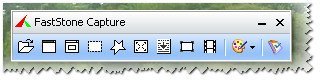
Окно программы FastStone Capture
Одна из лучших программ для создания скриншотов! Не раз меня выручала и еще выручит :). Работает во всех версиях Windows: XP, 7, 8, 10 (32/64 bits). Позволяет снимать скриншоты с любых окон в Windows: будь-то видео-проигрыватель, сайт или какая-нибудь программа.
Перечислю основные плюсы (на мой взгляд):
- возможность сделать скрин экрана, настроив горячие клавиши: т.е. нажимаете кнопку — выбираете область, которую нужно заскринить, и вуаля — скрин готов! Причем, горячие клавиши могут быть настроены на сохранение в скрин всего экрана, отдельного окна, или выбора произвольной области (т.е. очень удобно);
- после того, как вы сделали скрин, он откроется в удобном редакторе, где его можно обработать. Например, изменить размер, добавить какие-нибудь стрелки, значки и другие элементы (которые пояснят другим, куда смотреть :));
- поддержка всех популярных форматов картинок: bmp, jpg, png, gif;
- возможность авто-загрузки при старте Windows — благодаря чему, вы сразу же (после включения ПК) можете делать скрины, не отвлекаясь на запуск и настройку приложения.
В общем, 5 из 5, рекомендую однозначно к ознакомлению.
S nagit
Очень популярная программа для создания снимков экрана. Обладает огромным количеством настроек и всевозможных опций, например:
- возможность делать скрины конкретной области, всего экрана, отдельного экрана, скрины с прокруткой (т.е. очень большие высокие скриншоты на 1-2-3 страницы высотой);
- конвертирование одного формата картинок в другие;
- есть удобный редактор, который позволит аккуратно подрезать скрин (например, сделать его с неровными краями), сделать наложение стрелок, водяных знаков, изменить размер скрина и т.д.;
- поддержка русского языка, всех версий Windows: XP, 7, 8, 10;
- есть опция, которая позволит делать скрины, например, через каждую секунду (ну или через тот интервал времени, который вы зададите);
- возможность сохранять скрины в папку (причем, у каждого скрина будет свое уникальное имя. Шаблон для задания имени можно настроить);
- возможность настройки горячих клавиш: например, настроили кнопки, нажали на одну из них — и скрин уже лежит в папке, или открылся в редакторе перед вами. Удобно и быстро!
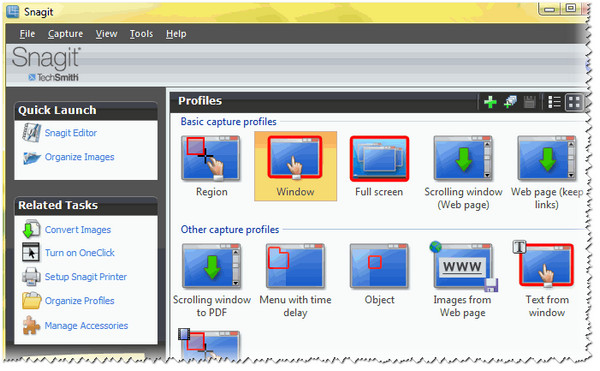
Варианты создания скринов в Snagit
Программа так же заслуживает самой высокой оценки, рекомендую абсолютно всем! Пожалуй, единственный минус — полнофункциональная программа стоит некоторой суммы денег…
G reenShot
Еще одна классная программа, позволяющая быстро получить скрин любого участка (практически за 1 секунду! :)). Пожалуй, уступает она предыдущей лишь тем, что в ней нет такого большого количества опций и настроек (хотя, возможно, для кого-то это будет плюсом). Тем не менее, даже те, что имеются, позволят быстро и без проблем делать вполне качественные скрины.
В арсенале программы:
- просто и удобный редактор, в который попадают по умолчанию скрины (можно сохранять автоматически сразу в папку, минуя редактор). В редакторе можно изменить размер картинки, красиво ее обрезать, изменить размер и разрешение, нанести на скрин стрелки и значки. В общем, очень удобно;
- программы поддерживает почти все популярные форматы картинок;
- практически не нагружает ваш компьютер;
- выполнена в стиле минимализм — т.е. нет ничего лишнего.
Кстати, вид редактора представлен на скрине ниже (такая вот тавтология :)).
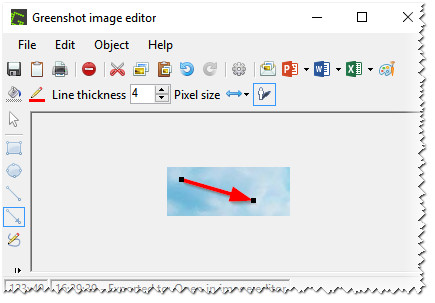
GreenShot: редактор скрина.
F raps
( Примечание : специальная программа для создания скриншотов в ИГРАХ)
Эта программа предназначена специально для создания скринов в играх. А сделать скрин в игре — может далеко не каждая программа, тем более, что если программа не предназначена для этого — у вас может зависнуть игра, или появятся тормоза и фризы.
Пользоваться Fraps очень легко: после установки запустите утилиту, далее откройте раздел ScreenShot и выберите горячую клавишу (по которой будут делаться снимки экрана и отправляться в выбранную папку. Например, ниже показано на фото, что горячая кнопка F10 и скрины будут сохраняться в папку «C:FrapsScreenShots») .
В этом же окне задается и формат скринов: самые популярные — это bmp и jpg (последний позволяет получать скрины очень маленького размера, правда, они немного уступают в качестве bmp) .
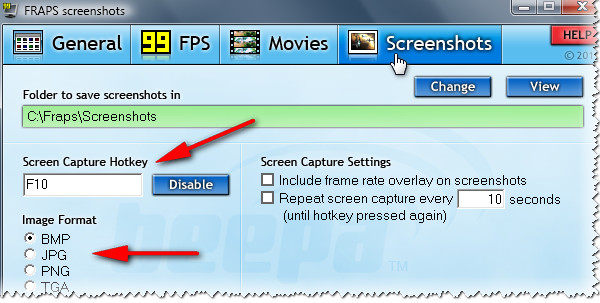
Fraps: окно настройки ScreenShot
Пример работы программы представлен ниже.
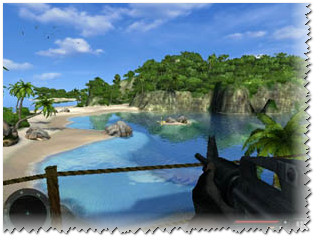
Скрин из компьютерной игры Far Cry (уменьшенная копия).
S creenCapture
(Примечание: полностью русская + авто-загрузка скриншотов в интернет)
Очень удобная и простая программа для создания скриншотов. После установки вам остается только нажать на клавишу « Preent Screen » и программа предложит выделить вам область на экране, которую вы хотите сохранить. После этого, автоматически загрузит скриншот в интернет и даст вам ссылку на него. Можно сразу же ее скопировать и поделиться с друзьями (например, в Skype, ICQ или другие программы, в которых можно переписываться и вести конференции).
Кстати, чтобы скриншоты сохранялись у вас на рабочем столе, а не загружались в интернет — нужно поправить всего лишь один переключатель в настройках программы. Щелкните по значку программы в правом нижнем углу экрана и выберите опцию «куда сохранять».

Куда загружать скрины — ScreenCapture
К тому же, если сохранять снимки к себе на рабочий стол — можно выбрать формат, в котором они будут сохраняться: «jpg», «bmp», «png». Жалко, «gif» не хватает…
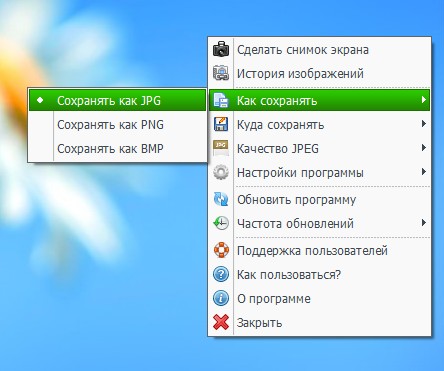
Как сохранять скрины: выбор формата
В целом, отличная программа, подойдет даже совсем начинающим пользователям. Все основные настройки вынесены на видное место и легко изменяются. К тому же она полностью на русском языке!
Из недостатков: выделю довольно большой по размеру установщик — 28 мб* (* для подобного рода программ — это много). А так же отсутствие поддержки формата gif.
L ight Shot
(Поддержка русского языка + мини-редактор)
Небольшая и простая утилита для создания и легкого редактирования скриншотов. После установки и запуска утилиты, для создания скриншота — достаточно нажать на кнопку « Preent Screen «, и программа предложит вам выделить область на экране, а так же то, куда вы сохраните данный снимок: в интернете, у себя на жестком диске, в социальной сети.
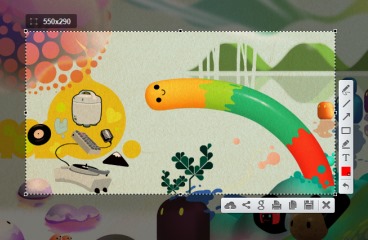
Light Shot — выбор области для скрина.
В общем-то, программа настолько простая, что больше добавить нечего :). Кстати, заметил, что с помощью нее не всегда удается заскринить некоторые окна: например, с видео-файлом (иногда, вместо скрина — просто черный экран).
J Shot
Сайт разработчика: http://jshot.info/
Простая и функциональная программа для создания скриншота экрана. Что особо радует, в арсенале у этой программы есть возможность редактирования снимка. Т.е. после того, как вы заскриншотили область экрана, вам предлагается на выбор несколько действий: можно сразу сохранить картинку — «Save», а можно передать в редактор — «Edit».
Вот так выглядит редактор — см. фото ниже
S creenshot Creator
Очень «легкая» (весит всего лишь: 0,5 МБ) программка для создания скриншотов. Пользоваться ее очень просто: выбираете «горячую» клавишу в настройках, затем щелкаете по ней и программа предлагает вам сохранить или отказаться от скриншота.
Screenshot Creator — сделанный снимок экрана
Если нажмете сохранить: откроется окно, в котором нужно будет указать папку и имя файла. В общем, все достаточно просто и удобно. Программа работает очень быстро (даже если захватывается весь рабочий стол), к тому же есть возможность захвата части экрана.
P icPick (на русском языке)
Очень удобная программа для редактирования скриншотов. После запуска, предлагает сразу несколько действий: создать изображение, открыть, определить цвет под курсором вашей мышки, произвести захват экрана. Причем, что радует особо — программа на русском языке!
Редактор изображений PicPick
Как вы действуете, когда вам нужно сделать скриншот, а потом его отредактировать? Сначала скрините, затем открываете какой-нибудь редактор (Photoshop например), а потом уже сохраняете. А представьте, что все эти действия можно сделать при помощи одной кнопки: картинка с рабочего стола автоматически будет загружена в неплохой редактор, который справиться с большинством самых популярных задач!
Редактор изображений PicPick с добавленным скрином.
S hotnes
(С возможностью автоматического размещения скриншотов в интернете)
Весьма неплохая утилита для захвата экрана. После того, как снимите нужную область, программа предложит несколько действий на выбор:
- сохранить картинку на жесткий диск вашего компьютера;
- сохранить картинку в интернете (кстати, ссылку на эту картинку она автоматически поместит в буфер обмена).
Есть небольшие возможности редактирования: например выделить какую то область красным цветом, подрисовать стрелочку и пр.
Shotnes Tools — инструменты Shotnes
Для тех кто занимается разработкой сайтов — приятный сюрприз: в программе есть возможность автоматического перевода любого цвета на экране в код. Просто щелкаете левой кнопкой мышки по квадратной области, и, не отпуская мышки, на водитесь в нужное месте на экране, далее отпускаете кнопку мышки — а цвет определен в строке « web «.
S creen Presso
(скриншоты с возможностью прокрутки страницы, для создания скриншотов большой высоты)
Уникальная программа для создания скриншотов большой высоты (например, 2-3 страницы высотой!). По крайней мере, данная функция, которая есть в этой программе, редко-встречаемая, и далеко не каждая программа может похвастать аналогичной функциональностью!
Добавлю, что скриншот можно сделать очень большим, программа позволяет прокрутить несколько раз страницу и захватить все полностью!
Рабочая область Screenpresso
В остальном же стандартная программа подобного рода. Работает во всех основных операционных системах: Windows: XP, Vista, 7, 8, 10.
Кстати, для тех кто любит записывать видео с экрана монитора — есть и такая возможность. Правда, для этого дела есть более удобные программы (о них я писал в этой заметке: https://pcpro100.info/soft-dlya-zapisi-video-iz-igr/).
Запись видео / Снимок выделенной области.
S uper Screen
(Примечание: минимализм + русский язык)
Очень маленькая программа для захвата экрана. Для работы требуется установленный пакет Net Framework 3.5. Позволяет выполнить всего 3 действия: сохранить весь экран в картинку, или заранее выделенную область, или активное окно. Свое название программа не оправдывает в полной мере…
SuperScreen — окно программы.
E asy Capture
А вот эта программа в полной мере оправдывает свое название: в ней скриншоты делаются легко и быстро, всего лишь нажатием одной кнопки.
Кстати, что радует, в ее арсенале сразу же есть мини-редактор, напоминающий обычный paint — т.е. вы без труда отредактируете свой скриншот перед тем, как его выкладывать на всеобщее обозрение…
В остальном функции стандартны для программ подобного рода: захват всего экрана, активного окна, выделенной области и пр.
EasyCapture: главное окно.
C lip2Net
( Примечание : легкое и быстрое добавление скриншотов в интернет + получение короткой ссылки на скрин)
Довольно популярная программа для создания скриншотов! Наверное, скажу банальность, но «лучше один раз попробовать, чем 100 раз увидеть или услышать». Поэтому, рекомендую вам хотя бы раз ее запустить и попробовать поработать с ней.
После запуска программы, сначала выбираете функцию захвата части экрана, затем выделяете, и программа откроет этот скриншот в окне редактора. См. ниже картинку.
Clip2Net — сделан скрин части рабочего стола.
Далее нажимаем кнопку « отправить «, и наш скриншот моментально загрузиться на хостинг в интернет. Программа же нам выдаст ссылку на него. Удобно, 5 баллов!
Результаты публикации скрина в интернете.
Осталось только скопировать ссылку и открыть ее в любом браузере, или скинуть ее в чат, поделиться с друзьями, разместить на сайте. В общем, очень удобная и нужная программка для всех любителей скриншотить.
На этом обзор лучших программ ( на мой взгляд ) для захвата экрана и создания скриншотов подошел к концу. Надеюсь, что вам пригодится хотя бы одна программа для работы с графикой. За дополнения по теме — буду признателен.
Источник: pcpro100.info